Omegleは、見知らぬ人が互いに通信できるWeb製品です。 Omegle Chatランダムな人々とのオンラインビデオ会話を楽しむことができます。ビデオチャットを起動し、スタートボタンを押すだけで、無制限の楽しみの世界を開きます。
この製品を使用すると、ユーザーはいつでも、いつでも、いつでも、見知らぬ人とテキストやビデオチャットを選択できます。しかし、何らかの理由でOmegleビデオチャットを録音したいと思ったユーザーがいます。これに伴い、記録ツールは正しい選択です。
VideoPower GREEN、使いやすく、手間のかからない、そして信頼できる録音アプリケーションソフトウェアは、Omegle Videoチャットを録音するのに最適です。
以下のリンクをクリックしてアプリをダウンロードしてください。
PCでオメグルを録音する方法
ステップ1:音源と領域を設定します
1)音源を選択してください。
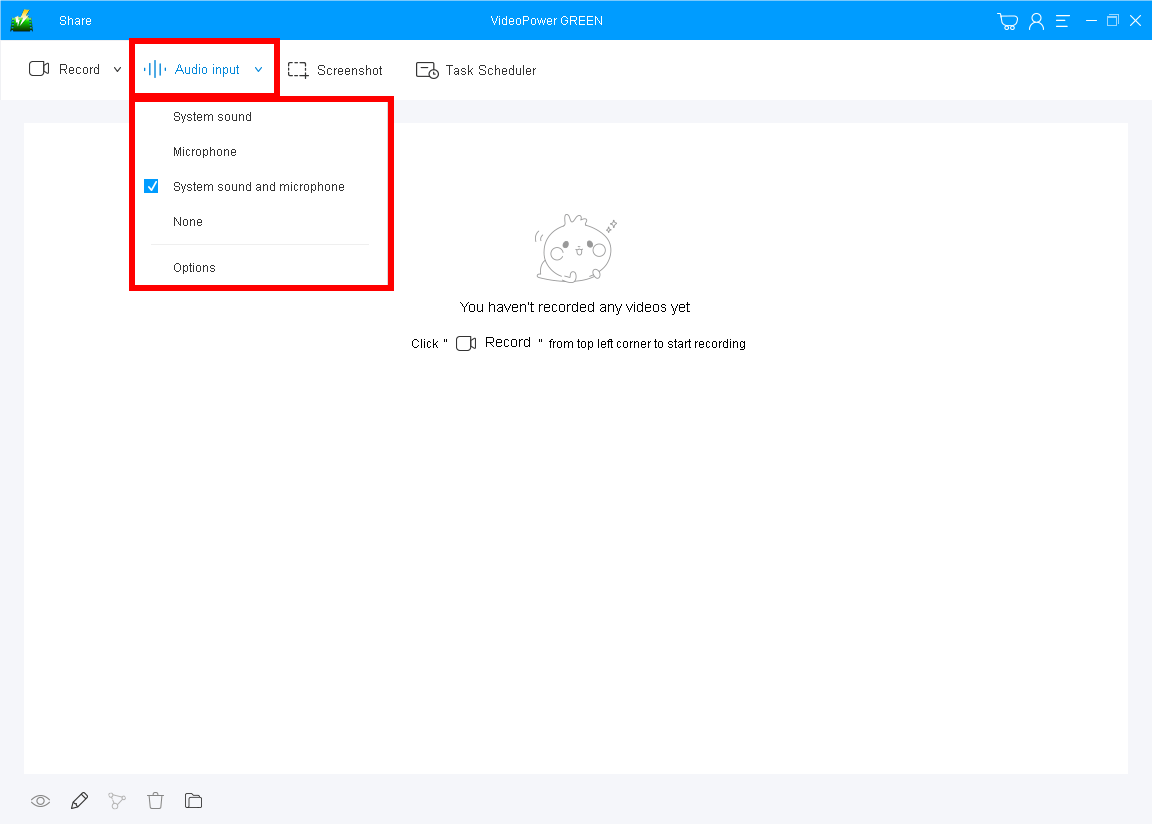
ビデオパワーグリーンを起動した後、[オーディオ入力]ドロップダウンメニューをクリックします。必要に応じて、「システムサウンド、マイク、システムサウンド、マイクロフォン、マイクロフォンまたはマイク」を選択できます。 Omegle Videoチャットを録音するには、両面の声を記録するために「システムサウンドとマイク」を選択します。
2)記録領域を選択してください。

「レコード」ドロップダウンボタンをクリックして、「全画面、地域、オーディオ、Webカメラ、マウスの周りのWebカメラ」から録音モードを選択します。ビデオチャットを録音するには、設定として「地域」または「フルスクリーン」を選択します。
3)Omegle Video Chatを録画し始めます

ポップアップウィンドウが録音を開始する準備ができたら、「OK」をクリックして画面を記録する準備ができたら確認します。
ステップ2:録音中にビデオを編集する(オプション)
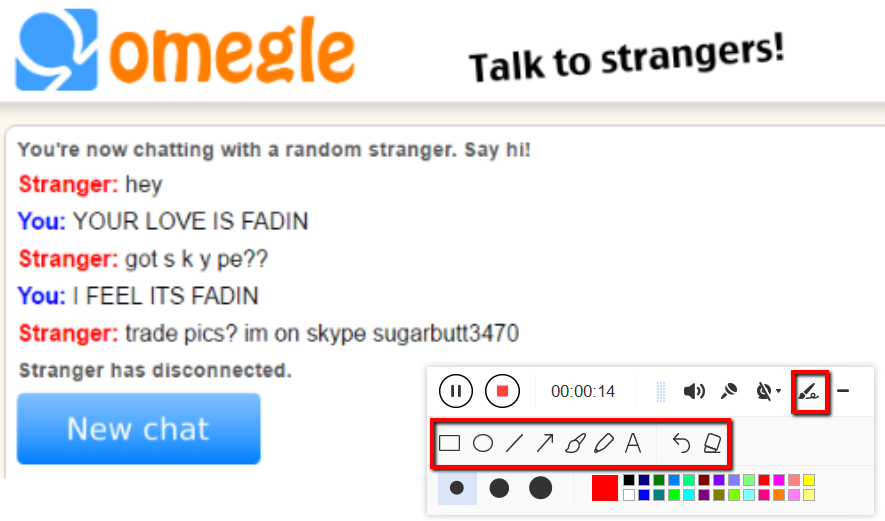
録音している間、行、矢印、図形、テキスト、ハイライト、ブラーなどを追加することができます。ツールバーの編集ボタンをクリックして、重要な詳細を強調します。
ステップ3:録音を終了します。

「停止」ボタンをクリックして、OMEGLE VIDEOチャットの録音を停止します。”

録音後、記録されたOMEGLE VIDEOチャットがそのメインインターフェイスで表示されます。
1.右クリックすると、より多くの操作を行うには、録音ファイルをプレビュー、編集、共有できます。
2.フォルダを開き、ファイルの場所を確認します。”
結論:
今日では、オメグルのようなオンラインリソースの助けを借りて、人々は彼らが望むような方法で他の人々と簡単に話すことができます。彼らはお互いに会えなくてもそれらとの関係を築くことができます。しかし時々、人々はオンラインでお互いにチャットするだけで満足していません。時々、彼らは個人的な理由のために会話を記録することを考えました。これに沿って、録音ツールはOmegle Online Videoチャットを記録するための最良の方法です。
VideoPower GREEN、使いやすく、手間のかからない、そして信頼できる録音アプリケーションソフトウェアは、後で視聴目的でオメグルビデオチャットを記録するのに最適なツールです。おそらく、この製品はビデオを記録するのに役立ちますが、ユーザーが自分のビデオファイルを明確にし、強調するのに役立つ編集機能も提供します。さらに、この製品では、ユーザーはそのタスクスケジューラ機能を使用してアクティブにするだけで、より多くの時間と労力を節約できます。
